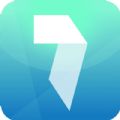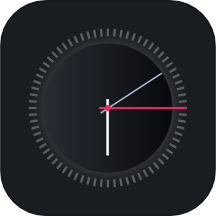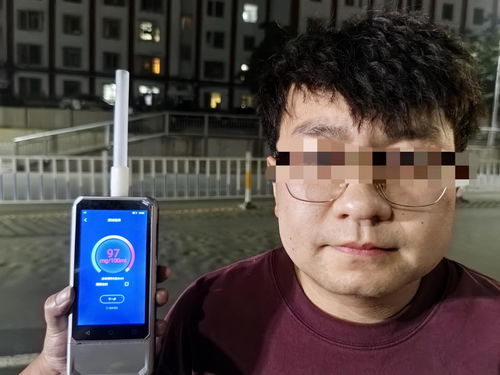手机桌面设置流量统计信息显示方法
在现代社会中,智能手机已成为我们日常生活中不可或缺的一部分。随着移动互联网的普及,手机流量的使用也日益频繁,如何有效控制和管理流量成为了许多用户关心的问题。为了让用户更方便地掌握自己的流量使用情况,许多手机和系统都提供了在桌面直接显示流量统计信息的功能。本文将详细介绍如何在不同操作系统和应用程序的帮助下,在手机桌面显示流量统计信息,帮助你更好地管理和监控流量使用情况。

一、原生系统自带功能
1. 安卓系统
对于使用安卓系统的用户来说,许多手机自带了流量监控和管理功能。以华为、小米、OPPO等主流品牌为例,它们通常在手机设置中集成了“流量管理”或“网络与互联网”模块。
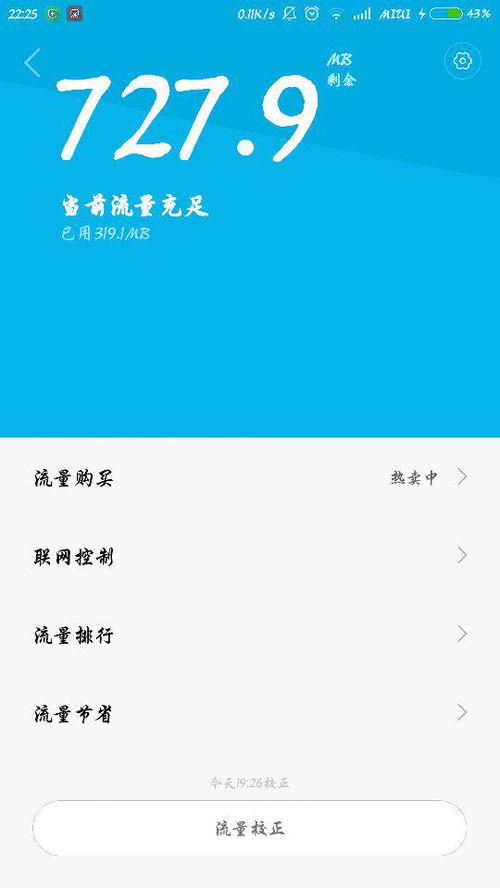
步骤一:进入设置
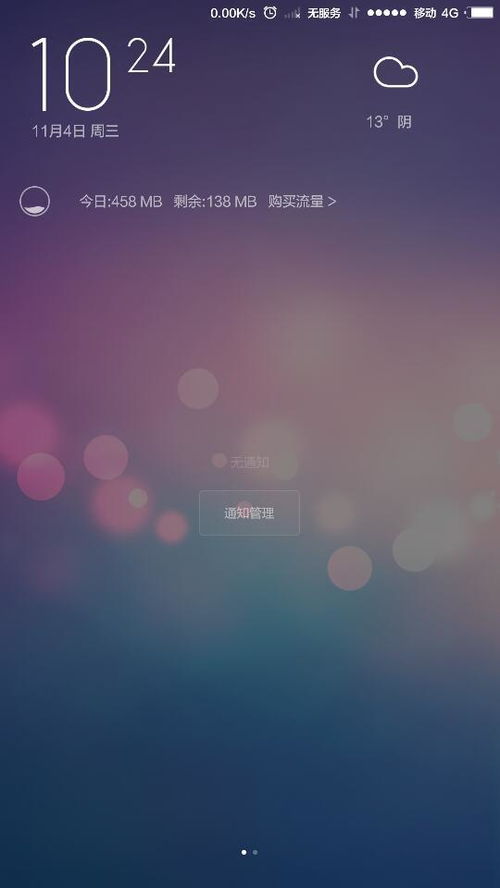
打开手机的“设置”应用,找到并点击“网络与互联网”或“流量管理”。
步骤二:启用流量统计
在流量管理页面,确保已经开启“移动数据流量统计”或类似的选项。如果尚未开启,系统会提示你进行开启。
步骤三:添加桌面小部件
在安卓系统上,你可以通过长按桌面空白处,然后选择“小部件”或“窗口小工具”。找到流量管理相关的小部件(如“流量使用情况”),将其拖拽到桌面上。这样,你就可以在桌面上实时查看流量使用情况了。
2. iOS系统
iOS系统(苹果公司开发的操作系统)虽然在流量管理方面没有像安卓那样直接提供桌面小部件,但用户仍然可以通过设置来查看流量使用情况,并结合第三方应用实现类似功能。
步骤一:查看流量使用情况
打开“设置”,点击“蜂窝网络”,在这里你可以看到各个应用的流量使用情况。虽然不能直接显示在桌面,但你可以定期查看以了解流量消耗情况。
步骤二:使用第三方应用
如果你希望在iOS桌面上显示流量统计信息,可以考虑使用第三方应用,如“DataMan”或“My Data Manager”。这些应用通常允许你设置流量上限,并提供桌面小部件(通过小组件功能)来显示实时流量信息。
二、第三方应用程序
对于想要更多自定义和详细流量统计信息的用户,第三方应用程序是一个很好的选择。这些应用不仅提供流量统计,还常常包括流量预警、流量优化等功能。
1. 安卓平台
推荐应用:NetGuard、Data Eye
NetGuard:这是一款功能强大的网络防火墙和流量监控应用。它不仅允许你监控每个应用的流量使用情况,还可以控制应用的网络访问权限。通过设置桌面小部件,你可以轻松查看流量使用情况。
Data Eye:这是一款简单易用的流量监控应用。它提供了详细的流量统计信息,并支持设置流量警告和限制。通过添加桌面小部件,你可以实时查看流量使用情况。
安装与设置步骤:
1. 从应用商店下载并安装你选择的流量监控应用。
2. 打开应用,按照提示进行初始设置,如授权访问网络数据等。
3. 在应用内找到桌面小部件设置,将小部件拖拽到桌面。
2. iOS平台
推荐应用:DataMan、My Data Manager
DataMan:这是一款功能全面的流量管理应用,支持实时监控和历史数据记录。它提供了详细的流量报告,并允许你设置流量上限和警告。通过iOS 14及以上版本的“小组件”功能,你可以在桌面上显示流量信息。
My Data Manager:这款应用也提供了流量监控和警告功能,并且兼容iOS的小组件功能。你可以自定义小组件的外观和显示内容。
安装与设置步骤:
1. 从App Store下载并安装你选择的流量监控应用。
2. 打开应用,按照提示进行初始设置,如授权访问蜂窝网络数据等。
3. 长按桌面空白处,选择“编辑主屏幕”。
4. 点击左上角的“+”号图标,搜索并添加你选择的流量监控应用的小组件。
三、自定义与优化
无论是使用原生系统还是第三方应用,都可以通过一些自定义和优化来提高流量监控的效率和准确性。
1. 定期校准
为了确保流量统计的准确性,建议定期校准你的流量数据。例如,你可以每月初手动重置流量统计,或者在账单周期结束时与运营商提供的流量报告进行对比。
2. 设置流量警告和限制
大多数流量监控应用都允许你设置流量警告和限制。当流量使用量接近或达到预设的限制时,应用会发送通知提醒你。这有助于避免超出流量套餐,导致额外费用。
3. 分析流量使用情况
通过分析流量使用情况,你可以了解哪些应用消耗了最多的流量。对于那些不必要的高流量应用,你可以考虑限制其网络访问权限或寻找替代应用。
4. 使用Wi-Fi网络
在有Wi-Fi网络的情况下,尽量使用
- 上一篇: 如何启用荣耀手机的网络共享硬件加速模式
- 下一篇: 重庆春节自驾游必备攻略
-
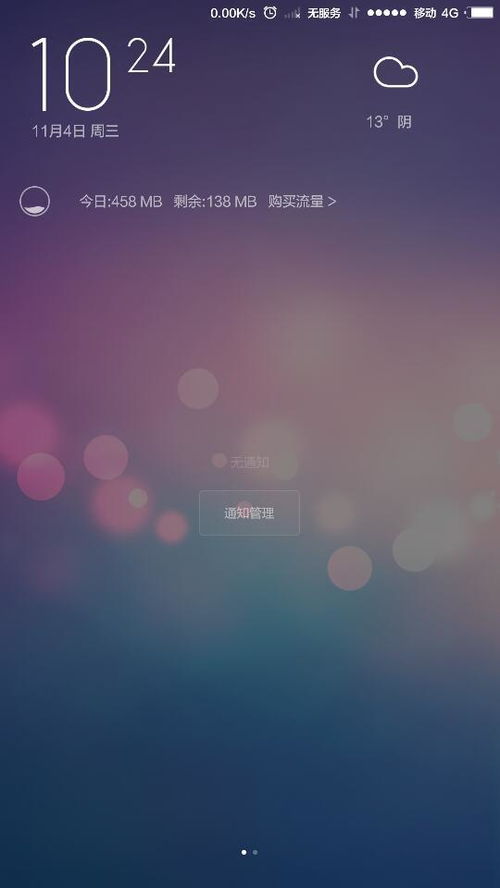 让手机桌面秒变流量管家:轻松显示实时流量统计信息资讯攻略11-08
让手机桌面秒变流量管家:轻松显示实时流量统计信息资讯攻略11-08 -
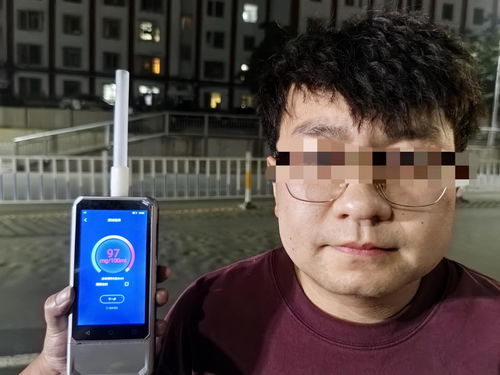 微信桌面快捷入口设置指南资讯攻略12-04
微信桌面快捷入口设置指南资讯攻略12-04 -
 如何在屏幕上实时显示流量使用情况资讯攻略10-30
如何在屏幕上实时显示流量使用情况资讯攻略10-30 -
 如何在手机上取消QQ桌面图标显示的消息数字?资讯攻略11-15
如何在手机上取消QQ桌面图标显示的消息数字?资讯攻略11-15 -
 Q&A:Windows 7缺失个性化设置,如何轻松找回并显示桌面图标?资讯攻略10-24
Q&A:Windows 7缺失个性化设置,如何轻松找回并显示桌面图标?资讯攻略10-24 -
 XP系统桌面图标显示异常的解决方案资讯攻略10-30
XP系统桌面图标显示异常的解决方案资讯攻略10-30